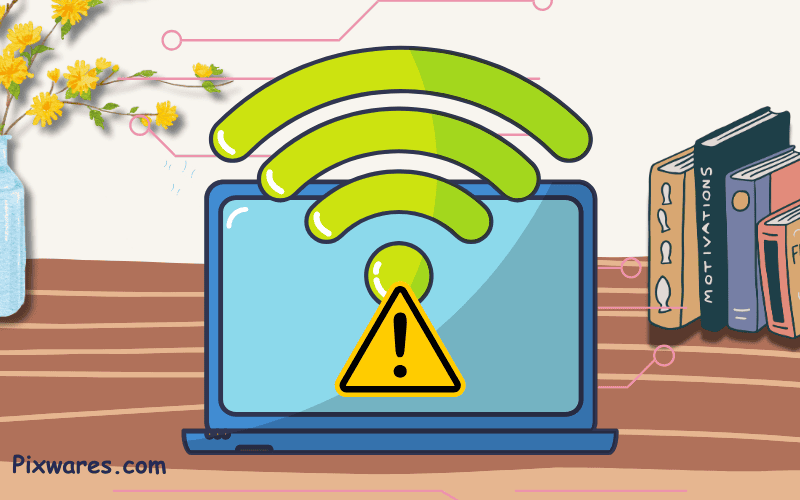Hãy tưởng tượng bạn đang tham gia một buổi họp trực tuyến quan trọng hoặc đang gấp rút hoàn thành bài tập để nộp đúng hạn, thì đột nhiên Wi-Fi trên laptop bị ngắt kết nối. Công việc bị gián đoạn, bài tập không thể hoàn thành, và cảm giác khó chịu bắt đầu xuất hiện. Đây là tình huống quen thuộc với nhiều người dùng máy tính hiện nay.
Tình trạng Wi-Fi bị ngắt kết nối liên tục, chập chờn không chỉ làm mất thời gian mà còn ảnh hưởng nghiêm trọng đến hiệu suất học tập và làm việc. Nguyên nhân của lỗi này có thể đến từ nhiều yếu tố khác nhau, từ cấu hình hệ thống đến vấn đề phần cứng hoặc phần mềm.
Trong bài viết này, Sửa chữa máy tính, laptop tại nhà Pixwares Đà Nẵng sẽ cùng bạn tìm hiểu các nguyên nhân phổ biến và hướng dẫn cách khắc phục triệt để, giúp kết nối Wi-Fi của bạn ổn định hơn.
Nguyên nhân phổ biến gây lỗi Wi-Fi ngắt kết nối
1. Cấu hình Power Management không tối ưu:
Hệ điều hành Windows có thể tự động tắt thiết bị Wi-Fi adapter để tiết kiệm năng lượng, dẫn đến gián đoạn kết nối.
2. Mạng Wi-Fi ở chế độ Public Network:
Chế độ Public ưu tiên bảo mật hơn hiệu suất, khiến kết nối dễ bị gián đoạn khi sử dụng các ứng dụng đòi hỏi băng thông cao.
3. Lỗi phần mềm hoặc driver Wireless Adapter:
Driver lỗi thời, không tương thích hoặc cài đặt sai có thể gây ra tình trạng mất kết nối Wi-Fi đột ngột.
Cách khắc phục lỗi Wi-Fi bị ngắt kết nối liên tục
Điều chỉnh cài đặt Power Management trong Device Manager
Việc cấu hình lại Power Management là một giải pháp quan trọng để khắc phục tình trạng Wi-Fi bị ngắt kết nối do máy tính tự động tắt thiết bị để tiết kiệm năng lượng. Dưới đây là hướng dẫn chi tiết:
Bước 1: Truy cập Device Manager bằng cách nhấn tổ hợp phím Windows + R để mở hộp thoại Run > Nhập lệnh devmgmt.msc > Nhấn OK để mở Device Manager.
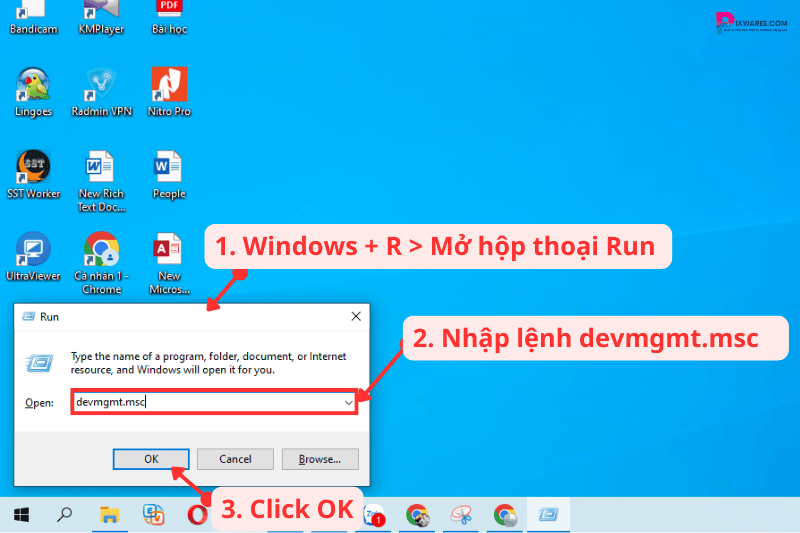
Bước 2: Trong cửa sổ Device Manager, tìm mục Network Adapters và nhấn vào dấu mũi tên để mở rộng danh sách. Tìm thiết bị Wireless Adapter (thường có tên chứa từ “Wireless” hoặc “Wi-Fi”), nhấp chuột phải và chọn Properties.
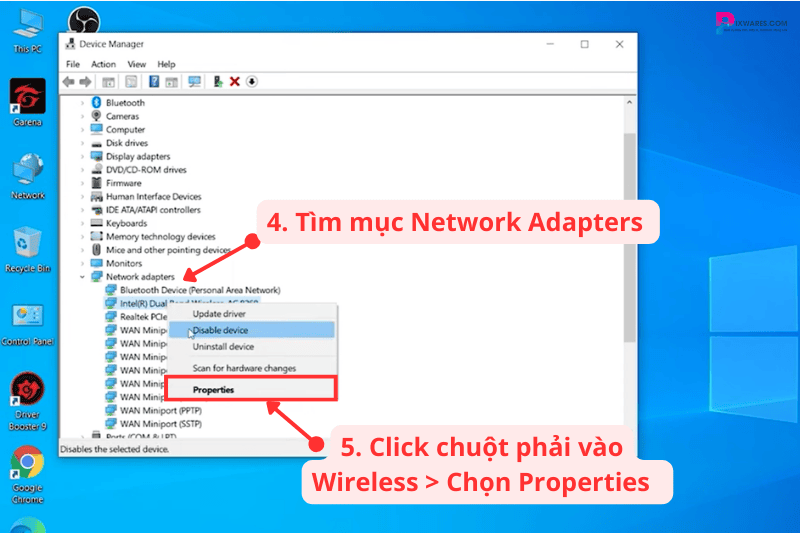
Bước 3: Trong cửa sổ Properties, chuyển sang tab Power Management. > Bỏ dấu tích ở tùy chọn Allow the computer to turn off this device to save power (Cho phép máy tính tắt thiết bị này để tiết kiệm năng lượng). > Nhấn OK để lưu thay đổi.
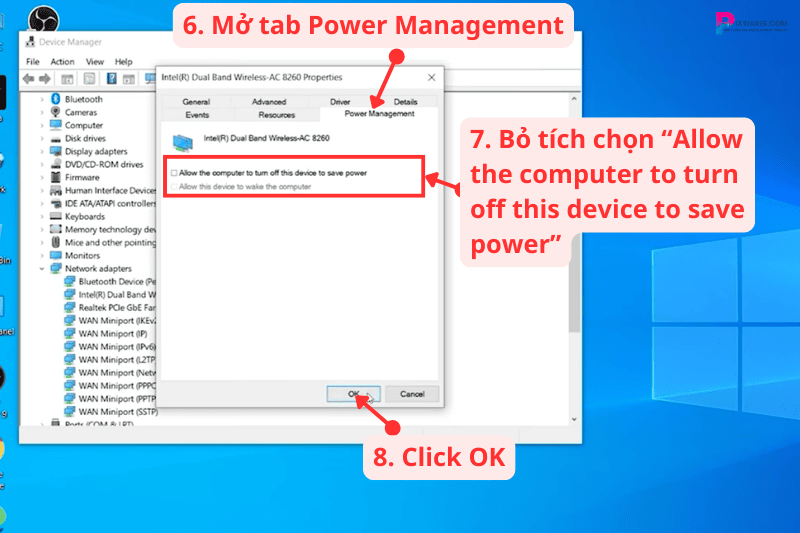
Sau khi hoàn tất, kiểm tra xem kết nối Wi-Fi đã ổn định trở lại hay chưa nhé.
Chuyển đổi cấu hình mạng từ Public sang Private
Cấu hình mạng ở chế độ Private giúp tăng tính ổn định và ưu tiên kết nối, đặc biệt khi bạn sử dụng Wi-Fi cho công việc hoặc học tập trực tuyến. Dưới đây là các bước thực hiện:
Bước 1: Nhấn vào biểu tượng Wi-Fi nằm trên thanh Taskbar ở góc dưới cùng bên phải màn hình. > Tìm tên mạng Wi-Fi mà bạn đang kết nối, nhấp chuột phải và chọn Properties (Thuộc tính).
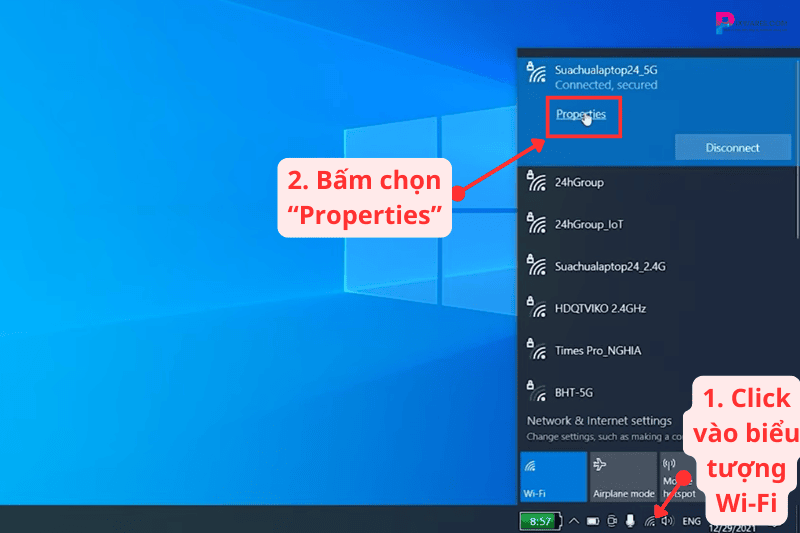
Bước 2: Trong cửa sổ Wi-Fi Properties, tìm mục Network Profile. > Chuyển trạng thái từ Public (Mạng công cộng) sang Private (Mạng cá nhân).
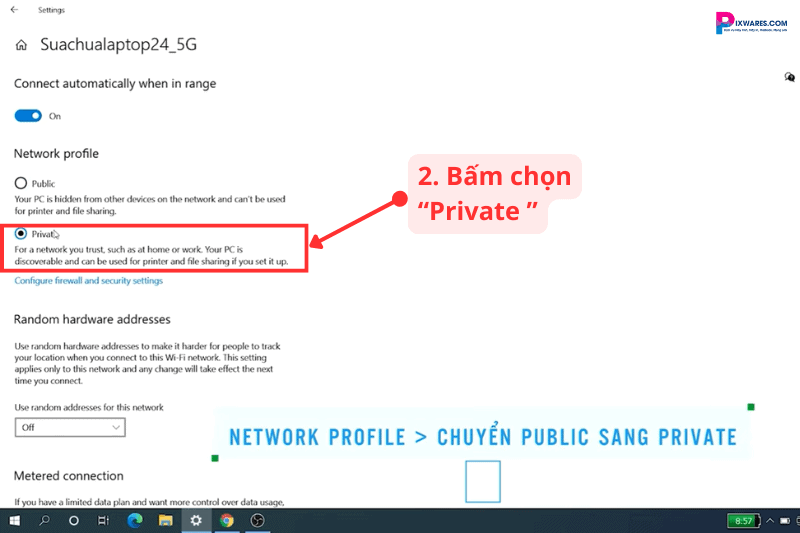
Bước 3: Mở Network and Sharing Center bằng cách nhấn chuột phải vào biểu tượng Wi-Fi trên thanh Taskbar, sau đó chọn Open Network and Sharing Center. > Kiểm tra mục Active Network (Mạng đang hoạt động), nếu hiển thị là Private Network, nghĩa là thay đổi đã thành công.
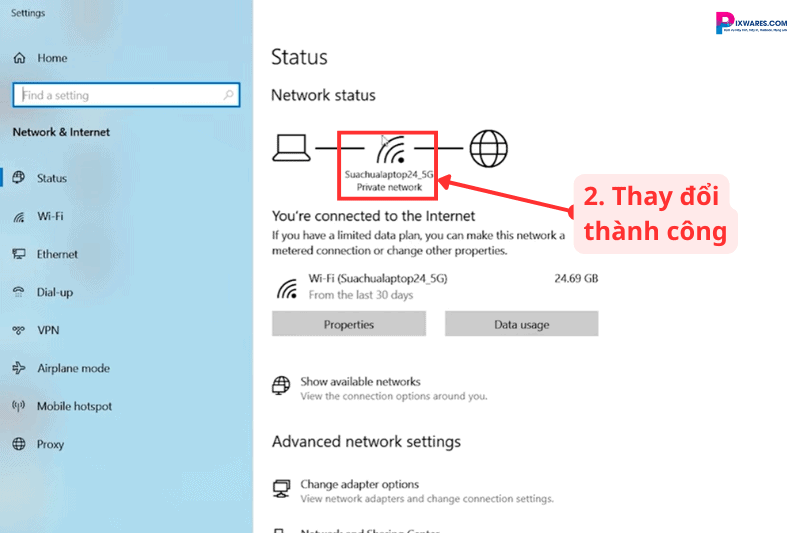
Vô hiệu hóa Network 802.11n Mode để khắc phục lỗi kết nối
Chế độ 802.11n Mode trên Wi-Fi adapter có thể gây ra tình trạng kết nối không ổn định trên một số mạng hoặc thiết bị không tương thích. Việc vô hiệu hóa chế độ này đôi khi giúp cải thiện hiệu suất mạng. Dưới đây là hướng dẫn chi tiết:
Bước 1: Nhập Device Manager vào ô tìm kiếm trên Taskbar, sau đó nhấp chuột vào để mở Device Manager.
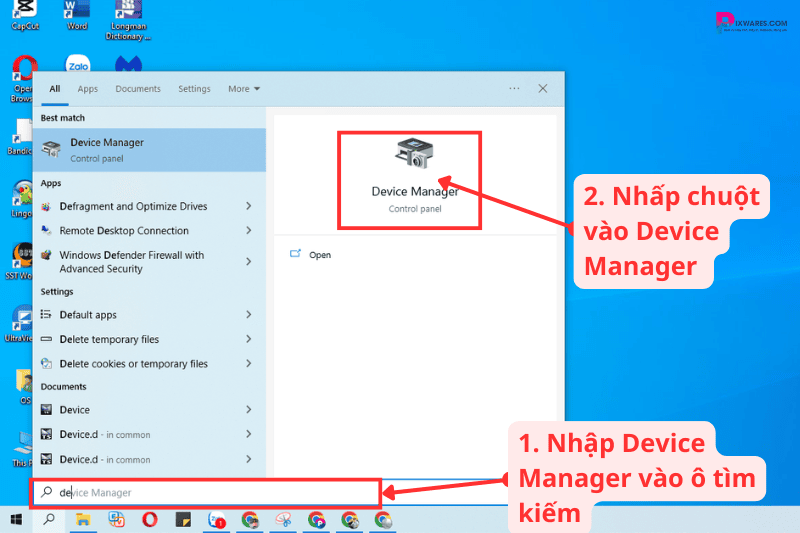
Bước 2: Trong cửa sổ Device Manager, mở rộng mục Network Adapters bằng cách nhấp vào dấu mũi tên bên cạnh. > Xác định thiết bị Wi-Fi (Wireless Adapter), nhấp chuột phải và chọn Properties (Thuộc tính).
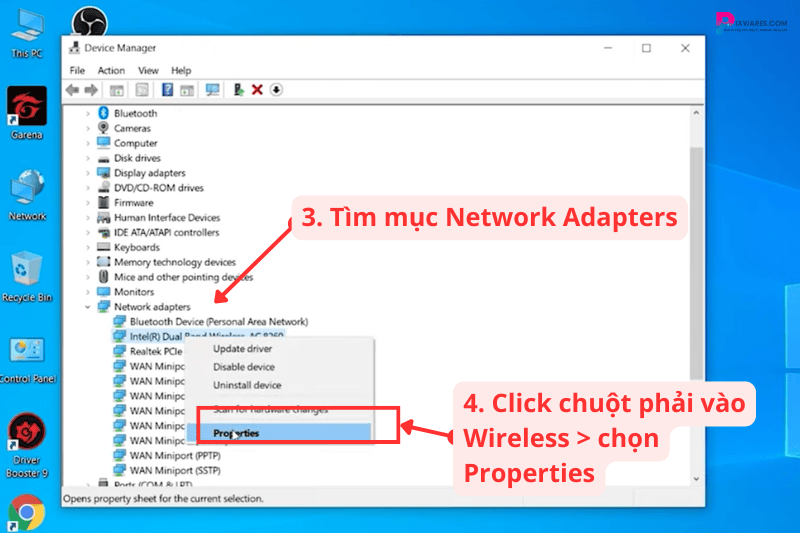
Bước 3: Trong cửa sổ Properties, chuyển sang tab Advanced. > Tìm tùy chọn 802.11n Mode trong danh sách Property. > Trong mục Value, chọn Disable (Vô hiệu hóa) để tắt chế độ này.
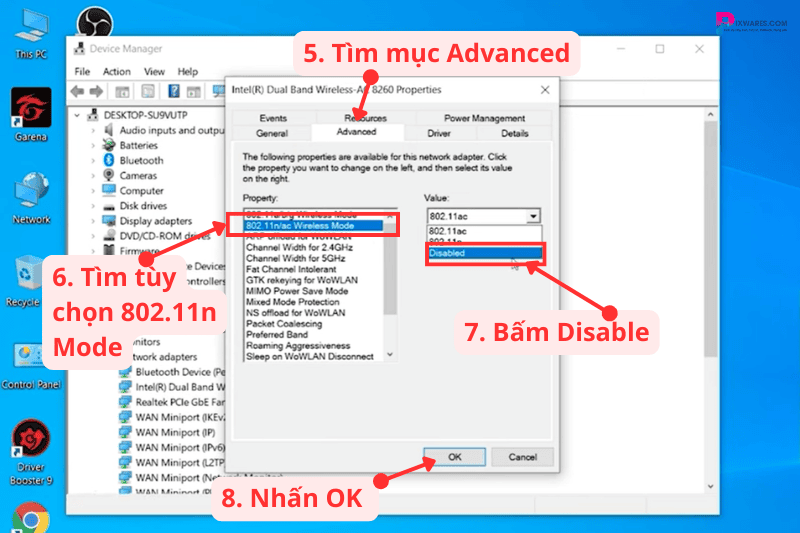
Bước 4: Nhấn OK để lưu lại thiết lập. Đóng tất cả các cửa sổ và kiểm tra lại kết nối Wi-Fi để xem vấn đề đã được khắc phục hay chưa.
Phần kết
Hy vọng qua bài viết này, bạn đã hiểu rõ hơn về các nguyên nhân và cách khắc phục tình trạng Wi-Fi bị ngắt kết nối liên tục trên laptop. Nếu đã áp dụng các hướng dẫn trên mà vẫn không khắc phục được lỗi, đừng ngần ngại liên hệ với Sửa laptop tận nhà Pixwares Đà Nẵng.
Với đội ngũ kỹ thuật viên giàu kinh nghiệm, chúng tôi sẵn sàng hỗ trợ bạn kiểm tra và sửa chữa nhanh chóng, giúp công việc và học tập của bạn không bị gián đoạn. Đừng để lỗi Wi-Fi làm ảnh hưởng đến hiệu suất hàng ngày—hãy để Pixwares mang đến cho bạn sự an tâm tuyệt đối.
Thông báo chính thức: Hiện có nhiều bạn chưa biết cách cài các phần mềm cho máy tính, có thể liên hệ cho Fanpage hỗ trợ và zalo chính thức.
Chúng mình chỉ support cho những bạn tải phần mềm/app từ website này. Các bạn nên cân nhắc không nên tìm những phần mềm không rõ nguồn gốc và không có support về sau! Xin cám ơn!

 Tran Duc Minh
Tran Duc Minh